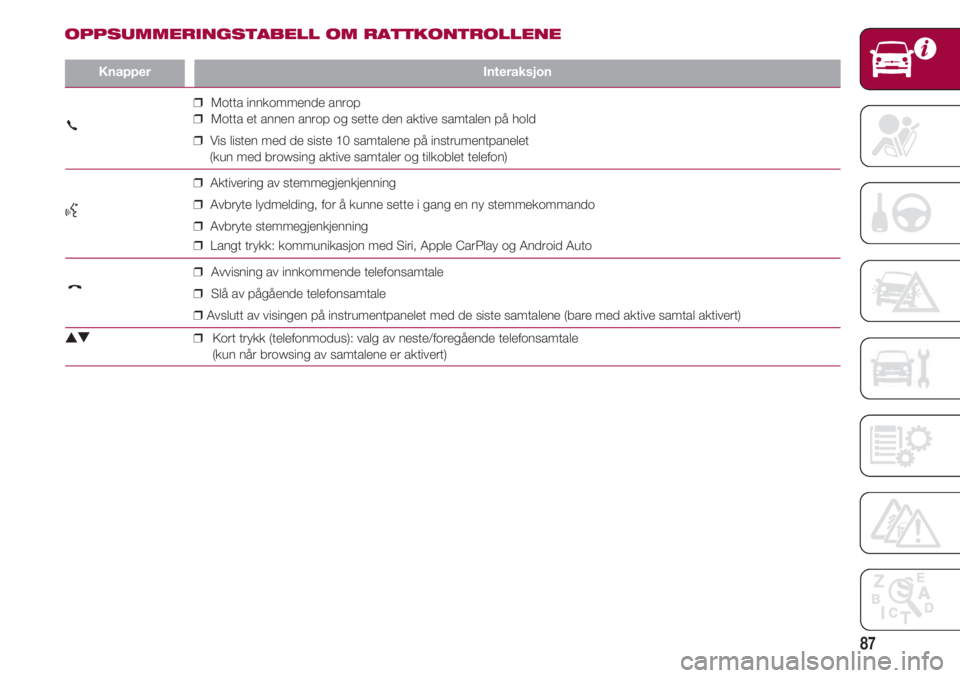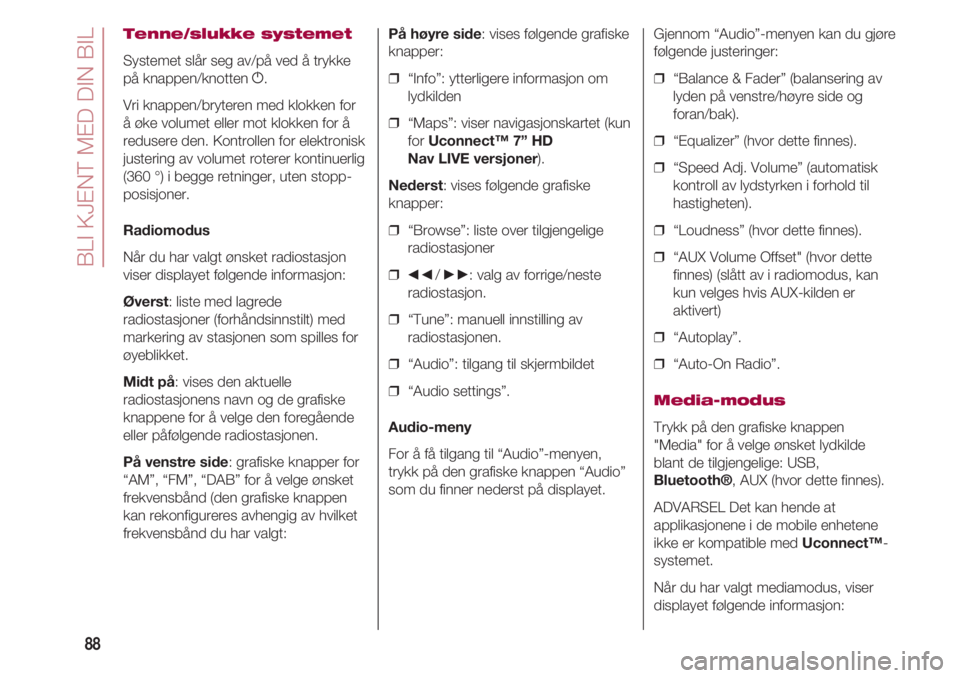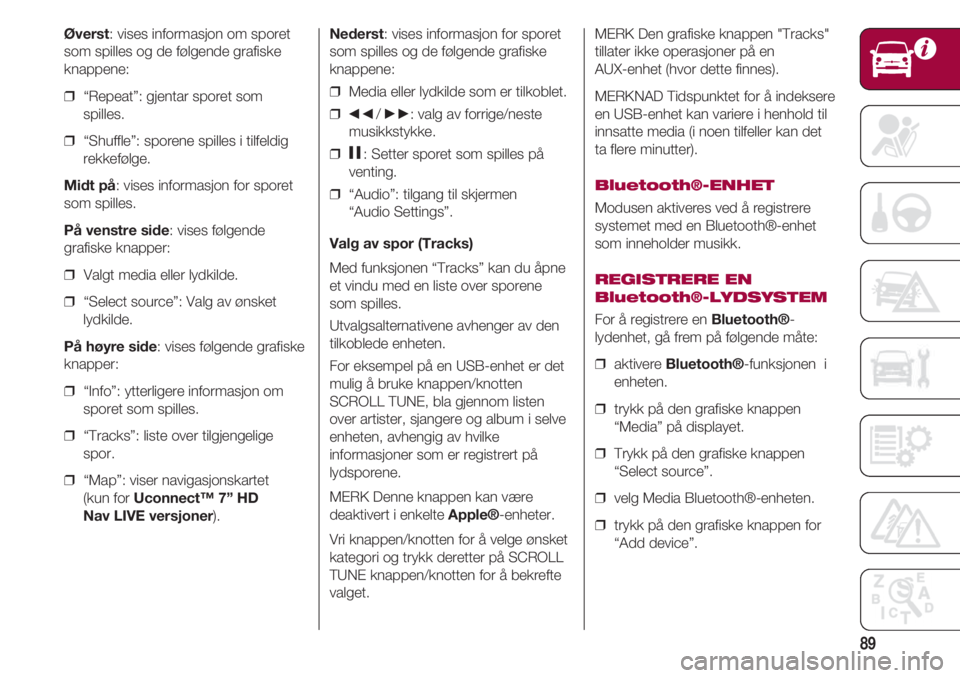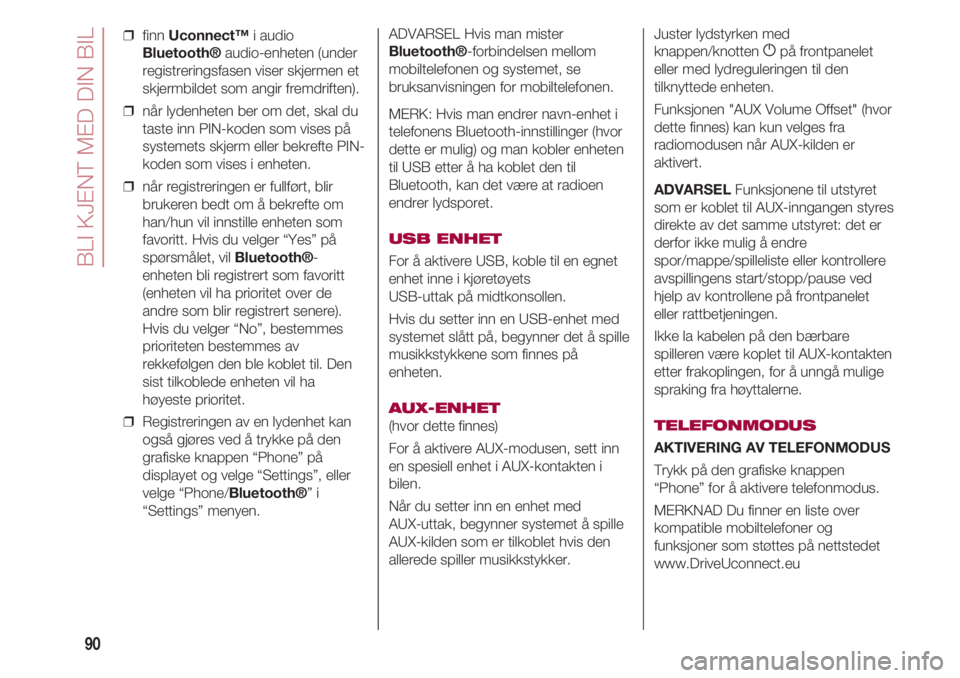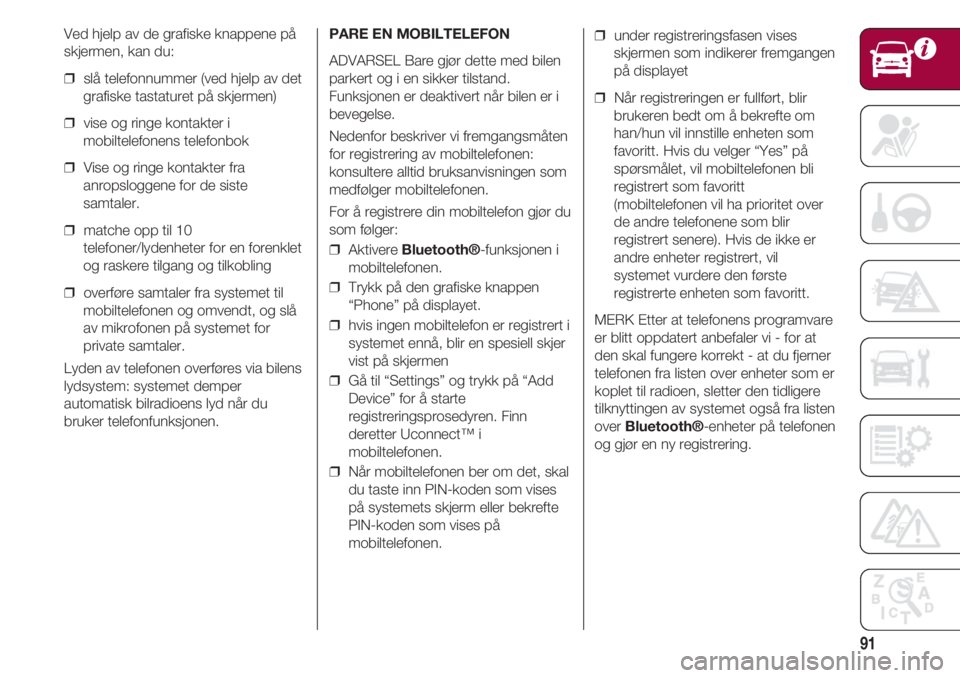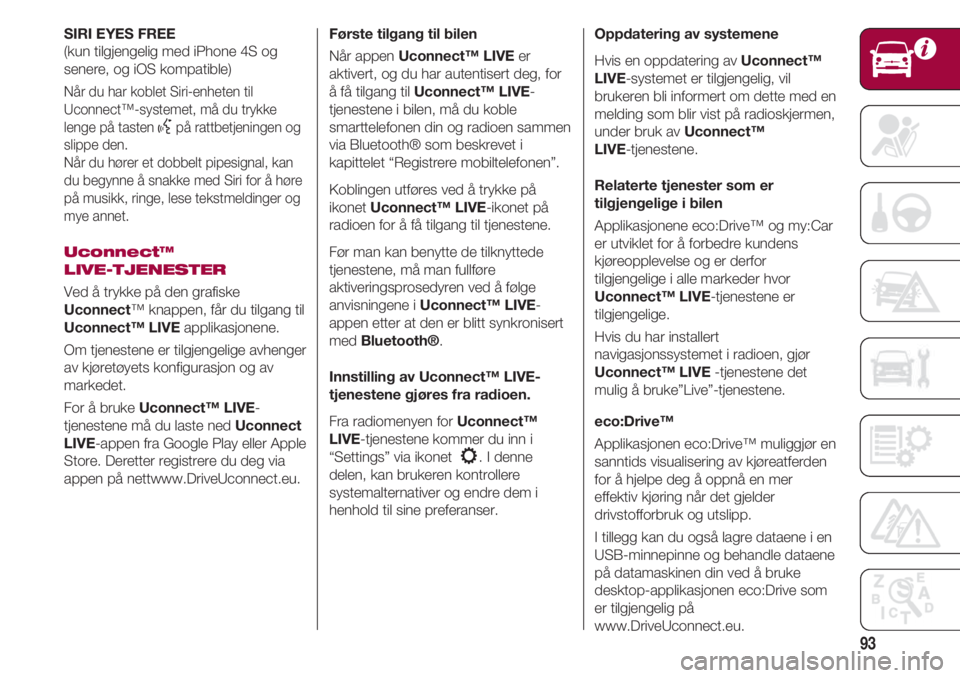Page 89 of 224
87
KnapperInteraksjon
❒Motta innkommende anrop
❒Motta et annen anrop og sette den aktive samtalen på hold
❒ Vis listen med de siste 10 samtalene på instrumentpanelet
(kun med browsing aktive samtaler og tilkoblet telefon)
❒Aktivering av stemmegjenkjenning
} ❒Avbryte lydmelding, for å kunne sette i gang en ny stemmekommando
❒Avbryte stemmegjenkjenning
❒Langt trykk: kommunikasjon med Siri, Apple CarPlay og Android Auto
❒Avvisning av innkommende telefonsamtale
❒Slå av pågående telefonsamtale
❒Avslutt av visingen på instrumentpanelet med de siste samtalene (bare med aktive samtal aktivert)
NO ❒ Kort trykk (telefonmodus): valg av neste/foregående telefonsamtale
(kun når browsing av samtalene er aktivert)
£
£
OPPSUMMERINGSTABELL OM RATTKONTROLLENE
Page 90 of 224
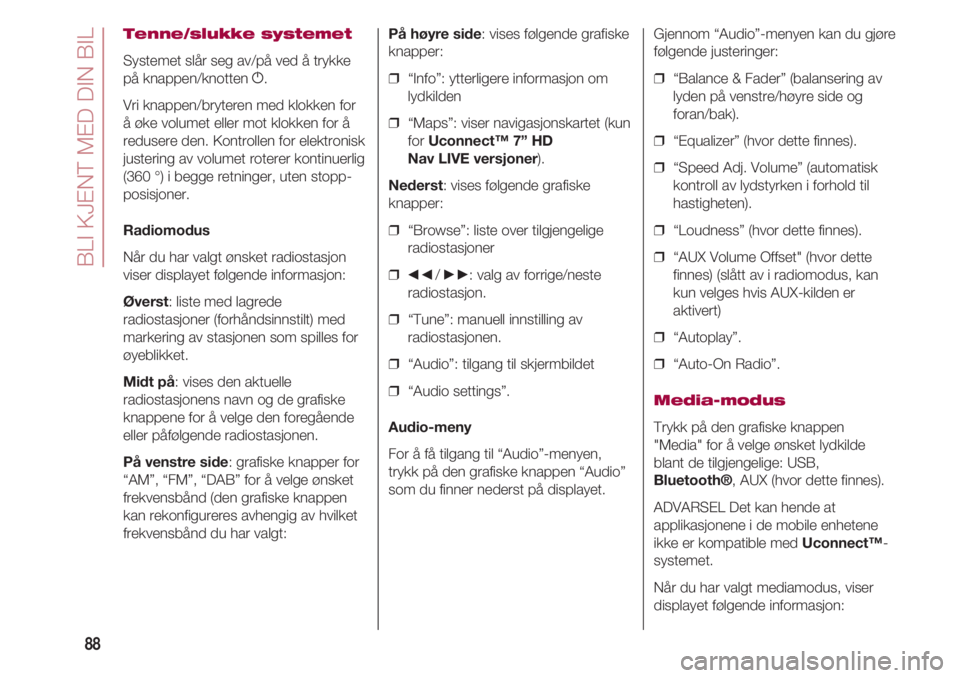
BLI KJENT MED DIN BIL
88
Tenne/slukke systemet
Systemet slår seg av/på ved å trykke
på knappen/knotten g.
Vri knappen/bryteren med klokken for
å øke volumet eller mot klokken for å
redusere den. Kontrollen for elektronisk
justering av volumet roterer kontinuerlig
(360 °) i begge retninger, uten stopp-
posisjoner.
Radiomodus
Når du har valgt ønsket radiostasjon
viser displayet følgende informasjon:
Øverst: liste med lagrede
radiostasjoner (forhåndsinnstilt) med
markering av stasjonen som spilles for
øyeblikket.
Midt på: vises den aktuelle
radiostasjonens navn og de grafiske
knappene for å velge den foregående
eller påfølgende radiostasjonen.
På venstre side: grafiske knapper for
“AM”, “FM”, “DAB” for å velge ønsket
frekvensbånd (den grafiske knappen
kan rekonfigureres avhengig av hvilket
frekvensbånd du har valgt: På høyre side: vises følgende grafiske
knapper:
❒ “Info”: ytterligere informasjon om
lydkilden
❒ “Maps”: viser navigasjonskartet (kun
for Uconnect™ 7” HD
Nav LIVE versjoner).
Nederst: vises følgende grafiske
knapper:
❒ “Browse”: liste over tilgjengelige
radiostasjoner
❒
÷/ ˜: valg av forrige/neste
radiostasjon.
❒ “Tune”: manuell innstilling av
radiostasjonen.
❒ “Audio”: tilgang til skjermbildet
❒ “Audio settings”.
Audio-meny
For å få tilgang til “Audio”-menyen,
trykk på den grafiske knappen “Audio”
som du finner nederst på displayet. Gjennom “Audio”-menyen kan du gjøre
følgende justeringer:
❒ “Balance & Fader” (balansering av
lyden på venstre/høyre side og
foran/bak).
❒ “Equalizer” (hvor dette finnes).
❒ “Speed Adj. Volume” (automatisk
kontroll av lydstyrken i forhold til
hastigheten).
❒ “Loudness” (hvor dette finnes).
❒ “AUX Volume Offset" (hvor dette
finnes) (slått av i radiomodus, kan
kun velges hvis AUX-kilden er
aktivert)
❒ “Autoplay”.
❒ “Auto-On Radio”.
Media-modus
Trykk på den grafiske knappen
"Media" for å velge ønsket lydkilde
blant de tilgjengelige: USB,
Bluetooth®, AUX (hvor dette finnes).
ADVARSEL Det kan hende at
applikasjonene i de mobile enhetene
ikke er kompatible med Uconnect™-
systemet.
Når du har valgt mediamodus, viser
displayet følgende informasjon:
Page 91 of 224
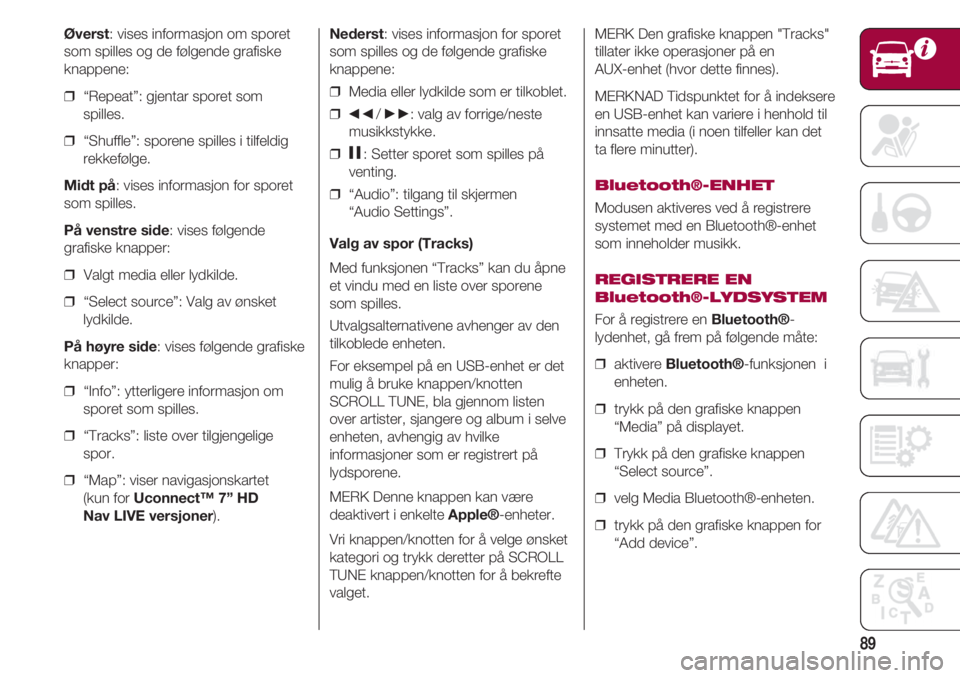
89
Øverst: vises informasjon om sporet
som spilles og de følgende grafiske
knappene:
❒ “Repeat”: gjentar sporet som
spilles.
❒ “Shuffle”: sporene spilles i tilfeldig
rekkefølge.
Midt på: vises informasjon for sporet
som spilles.
På venstre side: vises følgende
grafiske knapper:
❒ Valgt media eller lydkilde.
❒ “Select source”: Valg av ønsket
lydkilde.
På høyre side: vises følgende grafiske
knapper:
❒ “Info”: ytterligere informasjon om
sporet som spilles.
❒ “Tracks”: liste over tilgjengelige
spor.
❒ “Map”: viser navigasjonskartet
(kun for Uconnect™ 7” HD
Nav LIVE versjoner).Nederst: vises informasjon for sporet
som spilles og de følgende grafiske
knappene:
❒ Media eller lydkilde som er tilkoblet.
❒
÷/ ˜: valg av forrige/neste
musikkstykke.
❒
II: Setter sporet som spilles på
venting.
❒ “Audio”: tilgang til skjermen
“Audio Settings”.
Valg av spor (Tracks)
Med funksjonen “Tracks” kan du åpne
et vindu med en liste over sporene
som spilles.
Utvalgsalternativene avhenger av den
tilkoblede enheten.
For eksempel på en USB-enhet er det
mulig å bruke knappen/knotten
SCROLL TUNE, bla gjennom listen
over artister, sjangere og album i selve
enheten, avhengig av hvilke
informasjoner som er registrert på
lydsporene.
MERK Denne knappen kan være
deaktivert i enkelte Apple®-enheter.
Vri knappen/knotten for å velge ønsket
kategori og trykk deretter på SCROLL
TUNE knappen/knotten for å bekrefte
valget.MERK Den grafiske knappen "Tracks"
tillater ikke operasjoner på en
AUX-enhet (hvor dette finnes).
MERKNAD Tidspunktet for å indeksere
en USB-enhet kan variere i henhold til
innsatte media (i noen tilfeller kan det
ta flere minutter).
Bluetooth®-ENHET
Modusen aktiveres ved å registrere
systemet med en Bluetooth®-enhet
som inneholder musikk.
REGISTRERE EN
Bluetooth®-LYDSYSTEM
For å registrere en Bluetooth®-
lydenhet, gå frem på følgende måte:
❒ aktivere Bluetooth®-funksjonen i
enheten.
❒ trykk på den grafiske knappen
“Media” på displayet.
❒ Trykk på den grafiske knappen
“Select source”.
❒ velg Media Bluetooth®-enheten.
❒ trykk på den grafiske knappen for
“Add device”.
Page 92 of 224
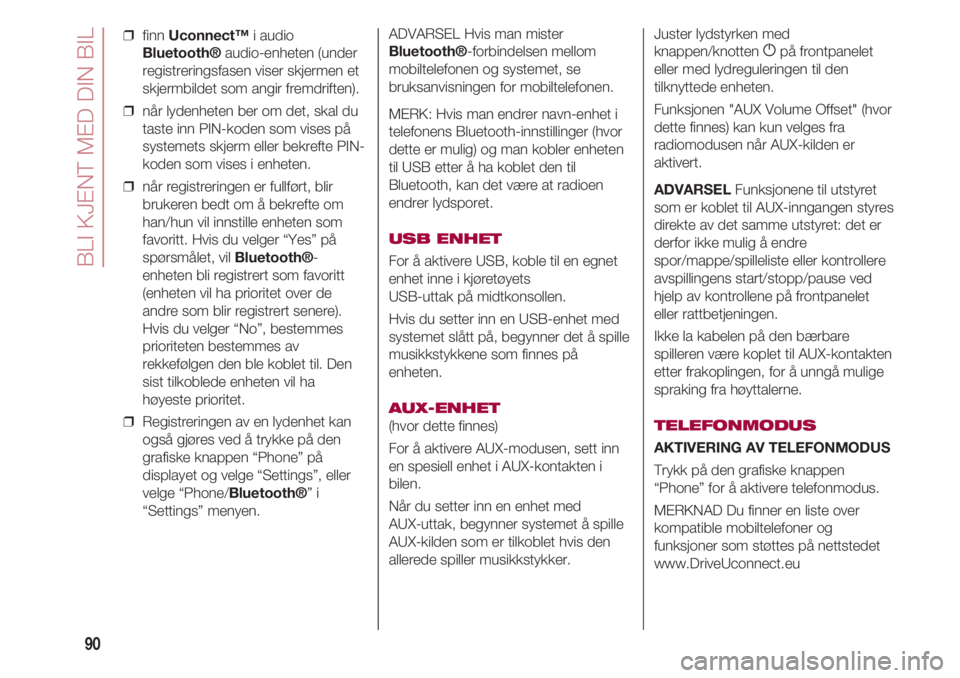
BLI KJENT MED DIN BIL
90
❒ finn Uconnect™i audio
Bluetooth® audio-enheten (under
registreringsfasen viser skjermen et
skjermbildet som angir fremdriften).
❒ når lydenheten ber om det, skal du
taste inn PIN-koden som vises på
systemets skjerm eller bekrefte PIN-
koden som vises i enheten.
❒ når registreringen er fullført, blir
brukeren bedt om å bekrefte om
han/hun vil innstille enheten som
favoritt. Hvis du velger “Yes” på
spørsmålet, vil Bluetooth®-
enheten bli registrert som favoritt
(enheten vil ha prioritet over de
andre som blir registrert senere).
Hvis du velger “No”, bestemmes
prioriteten bestemmes av
rekkefølgen den ble koblet til. Den
sist tilkoblede enheten vil ha
høyeste prioritet.
❒ Registreringen av en lydenhet kan
også gjøres ved å trykke på den
grafiske knappen “Phone” på
displayet og velge “Settings”, eller
velge “Phone/Bluetooth®” i
“Settings” menyen.ADVARSEL Hvis man mister
Bluetooth®-forbindelsen mellom
mobiltelefonen og systemet, se
bruksanvisningen for mobiltelefonen.
MERK: Hvis man endrer navn-enhet i
telefonens Bluetooth-innstillinger (hvor
dette er mulig) og man kobler enheten
til USB etter å ha koblet den til
Bluetooth, kan det være at radioen
endrer lydsporet.
USB ENHET
For å aktivere USB, koble til en egnet
enhet inne i kjøretøyets
USB-uttak på midtkonsollen.
Hvis du setter inn en USB-enhet med
systemet slått på, begynner det å spille
musikkstykkene som finnes på
enheten.
AUX-ENHET
(hvor dette finnes)
For å aktivere AUX-modusen, sett inn
en spesiell enhet i AUX-kontakten i
bilen.
Når du setter inn en enhet med
AUX-uttak, begynner systemet å spille
AUX-kilden som er tilkoblet hvis den
allerede spiller musikkstykker.Juster lydstyrken med
knappen/knotten
gpå frontpanelet
eller med lydreguleringen til den
tilknyttede enheten.
Funksjonen "AUX Volume Offset" (hvor
dette finnes) kan kun velges fra
radiomodusen når AUX-kilden er
aktivert.
ADVARSEL Funksjonene til utstyret
som er koblet til AUX-inngangen styres
direkte av det samme utstyret: det er
derfor ikke mulig å endre
spor/mappe/spilleliste eller kontrollere
avspillingens start/stopp/pause ved
hjelp av kontrollene på frontpanelet
eller rattbetjeningen.
Ikke la kabelen på den bærbare
spilleren være koplet til AUX-kontakten
etter frakoplingen, for å unngå mulige
spraking fra høyttalerne.
TELEFONMODUS
AKTIVERING AV TELEFONMODUS
Trykk på den grafiske knappen
“Phone” for å aktivere telefonmodus.
MERKNAD Du finner en liste over
kompatible mobiltelefoner og
funksjoner som støttes på nettstedet
www.DriveUconnect.eu
Page 93 of 224
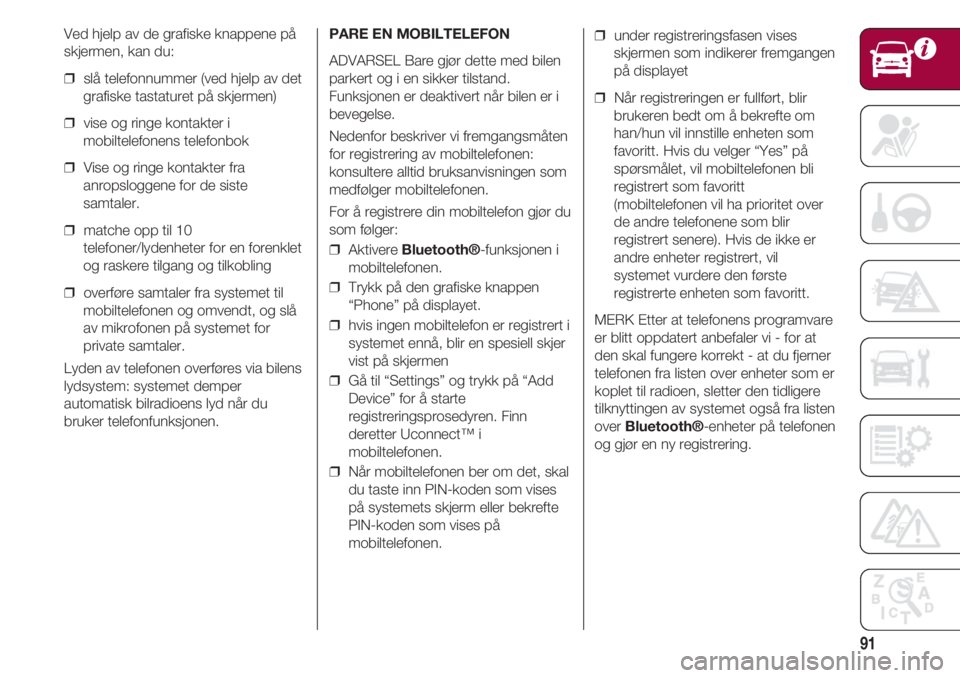
91
Ved hjelp av de grafiske knappene på
skjermen, kan du:
❒ slå telefonnummer (ved hjelp av det
grafiske tastaturet på skjermen)
❒ vise og ringe kontakter i
mobiltelefonens telefonbok
❒ Vise og ringe kontakter fra
anropsloggene for de siste
samtaler.
❒ matche opp til 10
telefoner/lydenheter for en forenklet
og raskere tilgang og tilkobling
❒ overføre samtaler fra systemet til
mobiltelefonen og omvendt, og slå
av mikrofonen på systemet for
private samtaler.
Lyden av telefonen overføres via bilens
lydsystem: systemet demper
automatisk bilradioens lyd når du
bruker telefonfunksjonen.PARE EN MOBILTELEFON
ADVARSEL Bare gjør dette med bilen
parkert og i en sikker tilstand.
Funksjonen er deaktivert når bilen er i
bevegelse.
Nedenfor beskriver vi fremgangsmåten
for registrering av mobiltelefonen:
konsultere alltid bruksanvisningen som
medfølger mobiltelefonen.
For å registrere din mobiltelefon gjør du
som følger:
❒ Aktivere Bluetooth®-funksjonen i
mobiltelefonen.
❒ Trykk på den grafiske knappen
“Phone” på displayet.
❒ hvis ingen mobiltelefon er registrert i
systemet ennå, blir en spesiell skjer
vist på skjermen
❒ Gå til “Settings” og trykk på “Add
Device” for å starte
registreringsprosedyren. Finn
deretter Uconnect™ i
mobiltelefonen.
❒ Når mobiltelefonen ber om det, skal
du taste inn PIN-koden som vises
på systemets skjerm eller bekrefte
PIN-koden som vises på
mobiltelefonen.❒ under registreringsfasen vises
skjermen som indikerer fremgangen
på displayet
❒ Når registreringen er fullført, blir
brukeren bedt om å bekrefte om
han/hun vil innstille enheten som
favoritt. Hvis du velger “Yes” på
spørsmålet, vil mobiltelefonen bli
registrert som favoritt
(mobiltelefonen vil ha prioritet over
de andre telefonene som blir
registrert senere). Hvis de ikke er
andre enheter registrert, vil
systemet vurdere den første
registrerte enheten som favoritt.
MERK Etter at telefonens programvare
er blitt oppdatert anbefaler vi - for at
den skal fungere korrekt - at du fjerner
telefonen fra listen over enheter som er
koplet til radioen, sletter den tidligere
tilknyttingen av systemet også fra listen
over Bluetooth®-enheter på telefonen
og gjør en ny registrering.
Page 94 of 224

BLI KJENT MED DIN BIL
92
RINGE OPP
Følgende operasjoner er bare
tilgjengelige når de er støttet av
mobiltelefonen som er i bruk.
Se mobiltelefonens bruksanvisning for
informasjon om alle tilgjengelige
funksjoner.
Du kan ringe på følgende måter:
❒ Velg alternativet “Phonebook”.
❒ ved å velge alternativet
“Recent calls”.
❒ Velg alternativet “Dial”.
FAVORITTER
Mens du har en samtale på gang, kan
du ved å trykke på en av de fem
grafiske knappene “tom” øverst på
displayet legge nummeret eller
kontakten (hvis denne allerede finnes i
kontaktlisten) til favorittlisten.
Favorittene kan også betjenes via
kontaktfunksjonene i kontaktlisten
SMS-LESER
Systemet gjør det mulig å lese
meldinger som mottas fra
mobiltelefonen.
Hvis du vil bruke denne funksjonen, må
telefonen støtte utveksling av SMS via
Bluetooth®.I tilfellet der funksjonaliteten ikke
støttes av telefonen, blir den grafiske
knappen “SMS” deaktivert (grå). Når
du mottar en tekstmelding på skjermen
vil du se en skjerm som lar deg velge
mellom “Read”, “View”, “Call” eller
“Ignore”.
Du får tilgang til listen over SMS-
meldinger som mobiltelefonen har
mottatt ved å trykke på den grafiske
knappen “SMS”
(listen viser maksimum 60 mottatte
meldinger).
MERK I noen mobiltelefoner må du
aktivere SMS-varslinger på telefonen
for å gjøre funksjonen for høytlesing av
SMS-meldinger tilgjengelig. Dette
alternativet finner du vanligvis i
mobiltelefonens tilkoblingsmenyen for
Bluetooth®for enheten som er
registrert som Uconnect™. Når du
har aktivert denne funksjonen på
telefonen, må du koble telefonen fra og
til igjen via Uconnect™-systemet for
at aktiveringen skal tre i kraft.
ALTERNATIVER FOR SMS-
MELDINGER
I systemminnet finnes det noen
standard SMS-meldinger som kan
sendes som svar på en mottatt
melding, eller som en ny melding.❒ Yes.
❒ No.
❒ Okay.
❒ I can't talk right now.
❒ Call me.
❒ I'll call you later.
❒ I'm on my way.
❒ Thanks.
❒ I'll be late.
❒ Stuck in traffic.
❒ Start without me.
❒ Where are you?
❒ Are you there yet?
❒ I need directions.
❒ I'm lost.
❒ See you later.
❒ I will be 5 (or 10, 15, 20, 25, 30, 45,
60)* minutes late.
❒ See you in 5 (or 10, 15, 20, 25, 30,
45, 60)* minutes.
* Bruk bare nummeret i listen. I motsatt
fall vil ikke systemet forstå meldingen.
IKKE FORSTYRR-FUNKSJON
Ved å trykke på den grafiske knappen
“Don’t disturb” vil brukeren ikke få
noen informasjon om innkommende
samtaler eller SMS. Ved hjelp av
innstillingene har brukeren muligheten
til å svare med en standard-/personlig
melding.
Page 95 of 224
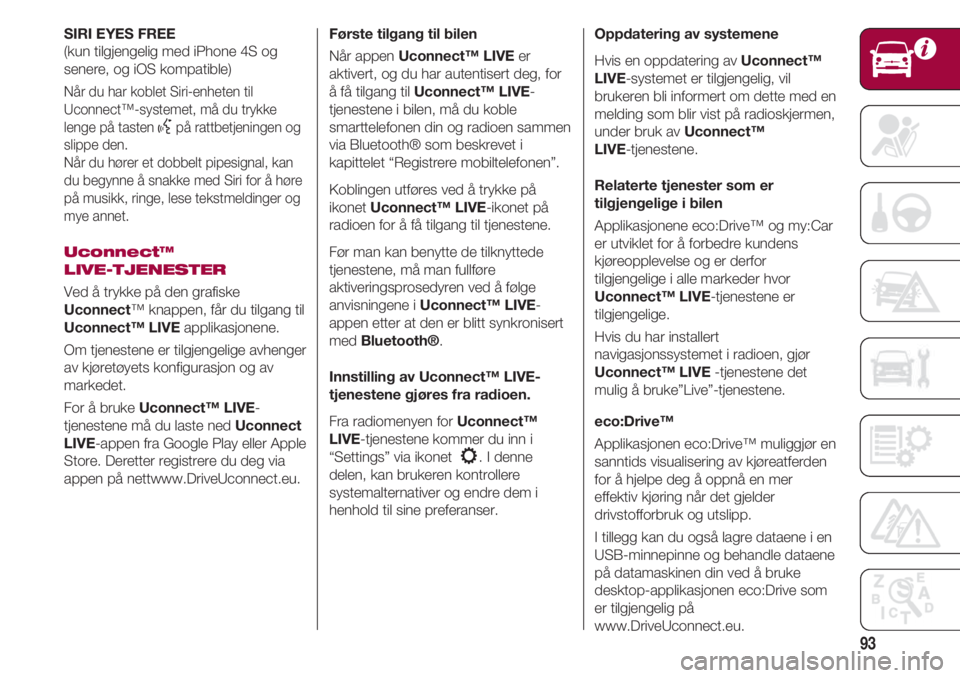
93
SIRI EYES FREE
(kun tilgjengelig med iPhone 4S og
senere, og iOS kompatible)
Når du har koblet Siri-enheten til
Uconnect™-systemet, må du trykke
lenge på tasten
}på rattbetjeningen og
slippe den.
Når du hører et dobbelt pipesignal, kan
du begynne å snakke med Siri for å høre
på musikk, ringe, lese tekstmeldinger og
mye annet.
Uconnect™
LIVE-TJENESTER
Ved å trykke på den grafiske
Uconnect™ knappen, får du tilgang til
Uconnect™ LIVE applikasjonene.
Om tjenestene er tilgjengelige avhenger
av kjøretøyets konfigurasjon og av
markedet.
For å bruke Uconnect™ LIVE-
tjenestene må du laste ned Uconnect
LIVE-appen fra Google Play eller Apple
Store. Deretter registrere du deg via
appen på nettwww.DriveUconnect.eu.Første tilgang til bilen
Når appen Uconnect™ LIVEer
aktivert, og du har autentisert deg, for
å få tilgang til Uconnect™ LIVE-
tjenestene i bilen, må du koble
smarttelefonen din og radioen sammen
via Bluetooth® som beskrevet i
kapittelet “Registrere mobiltelefonen”.
Koblingen utføres ved å trykke på
ikonet Uconnect™ LIVE-ikonet på
radioen for å få tilgang til tjenestene.
Før man kan benytte de tilknyttede
tjenestene, må man fullføre
aktiveringsprosedyren ved å følge
anvisningene i Uconnect™ LIVE-
appen etter at den er blitt synkronisert
med Bluetooth®.
Innstilling av Uconnect™ LIVE-
tjenestene gjøres fra radioen.
Fra radiomenyen for Uconnect™
LIVE-tjenestene kommer du inn i
“Settings” via ikonet . I denne
delen, kan brukeren kontrollere
systemalternativer og endre dem i
henhold til sine preferanser.
Oppdatering av systemene
Hvis en oppdatering av Uconnect™
LIVE-systemet er tilgjengelig, vil
brukeren bli informert om dette med en
melding som blir vist på radioskjermen,
under bruk av Uconnect™
LIVE-tjenestene.
Relaterte tjenester som er
tilgjengelige i bilen
Applikasjonene eco:Drive™ og my:Car
er utviklet for å forbedre kundens
kjøreopplevelse og er derfor
tilgjengelige i alle markeder hvor
Uconnect™ LIVE-tjenestene er
tilgjengelige.
Hvis du har installert
navigasjonssystemet i radioen, gjør
Uconnect™ LIVE -tjenestene det
mulig å bruke”Live”-tjenestene.
eco:Drive™
Applikasjonen eco:Drive™ muliggjør en
sanntids visualisering av kjøreatferden
for å hjelpe deg å oppnå en mer
effektiv kjøring når det gjelder
drivstofforbruk og utslipp.
I tillegg kan du også lagre dataene i en
USB-minnepinne og behandle dataene
på datamaskinen din ved å bruke
desktop-applikasjonen eco:Drive som
er tilgjengelig på
www.DriveUconnect.eu.
Page 96 of 224

BLI KJENT MED DIN BIL
94
Evalueringen av kjørestilen er knyttet til
fire indekser som overvåker følgende
parametere: akselerasjon,
deselerasjon, hastighet og girskift.
Visning av eco:Drive™
Hvis du vil interagere med funksjonen,
trykk på den grafiske knappen
eco:Drive™.
På radioen vises et skjermbilde med
fire indikatorer:
Akselerasjon, deselerasjon, hastighet
og girskift. Disse indeksene vil være
grå inntil systemet har tilstrekkelige
data for å vurdere kjørestilen.
Etter å ha samlet nok data, vil den få
følgende 5 farger avhengig av
vurderingen: mørk grønn (god), lys
grønn, gul, oransje og rødt (meget
dårlig).
Ved langvarig parkering viser skjermen
gjennomsnittet av indeksene som er
blitt samlet opp til nå (“Average index”).
Deretter vil den gå tilbake og
fargelegge indeksene i sanntid så snart
bilen starter igjen.Registrering og overføring av
kjøreoppgaver
Kjøreoppgaver kan lagres i systemets
minne og overføres med en korrekt
konfigurert USB-minnepinne eller ved
hjelp av Uconnect™ LIVE appen.
Dette gjør at du kan konsultere
historiske data som samles inn på et
senere tidspunkt, og vise totalanalysen
for kjøreoppgaver og vedtatt kjørestil.
Ytterligere informasjon er tilgjengelig på
www.DriveUconnect.eu.
my:Car
my:Car gjør at du kan holde
kjøretøyets helse under kontroll.
my:Car er i stand til å oppdage feil i
sanntid, og informere brukeren ved
utløpet av vedlikeholds intervallene. For
å kommunisere med programmet,
trykker du på den grafiske knappen
“my:Car”.
Displayet vil vise en side hvor det er
“care:Index” hvor du får alle detaljer om
tilstanden på kjøretøyet. Når du trykker
på den grafiske knappen
Ved å trykke på den grafiske knappen
“Aktive advarsler”, kan du, hvis det
finnes noen, få detaljer om feil som er
blitt oppdaget i bilen og som har ført til
at en av kontrollampene er blitt tent.Apple CarPlay og
Android Auto
(for modeller og markeder hvor dette
er tilgjengelig)
Apple CarPlay og Android Auto er
applikasjoner som gjør det mulig å
bruke smarttelefonen i bilen på en
trykk og intuitiv måte. For å aktivere
dem, kobler du bare til en kompatibel
smarttelefon via USB-porten, og
innholdet i telefonen blir automatisk vist
på displayet i Uconnect™-systemet
Du kan sjekke om smarttelefonen din
er kompatibel på nettstedene:
https://www.android.com/intl/it_it/auto/
og http://www.apple.com/it/ios/carplay/.
Hvis smarttelefonen er korrekt tilkoblet
til bilen via USB-porten, vises ikonet for
Apple CarPlay-applikasjonen eller
Android Auto i hovedmenyen, i stedet
for den grafiske knappen .
Konfigurering av Android
Auto-appen
Før du begynner å bruke den, må du
laste ned Android Auto-applikasjonen
ned fra Google Play Store til
smarttelefonen din.
Applikasjonen er kompatibel med
Android 5.0 (Lollipop) eller senere
versjoner.
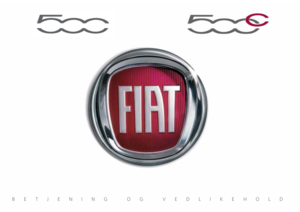 1
1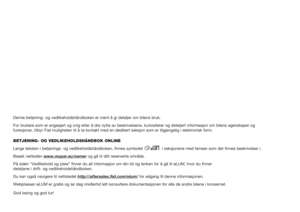 2
2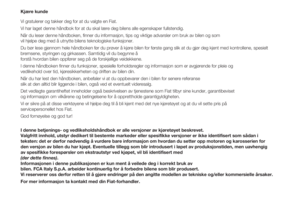 3
3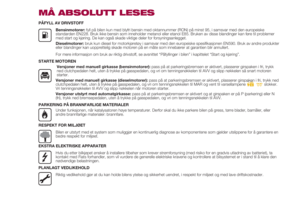 4
4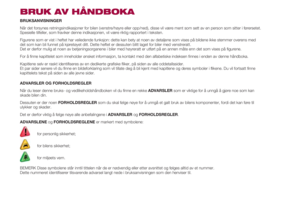 5
5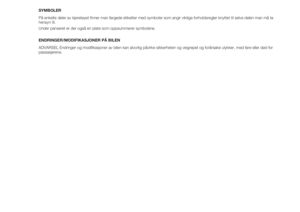 6
6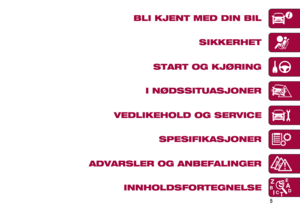 7
7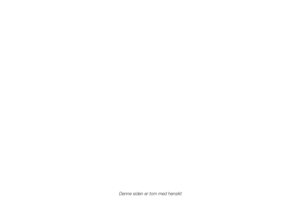 8
8 9
9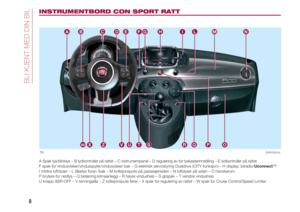 10
10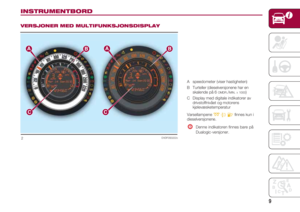 11
11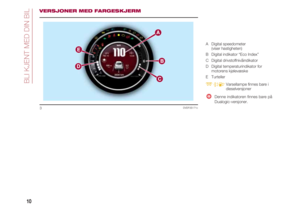 12
12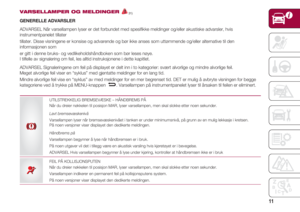 13
13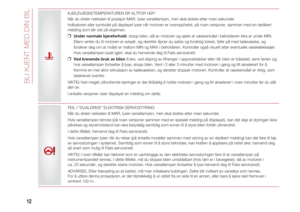 14
14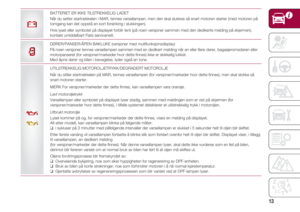 15
15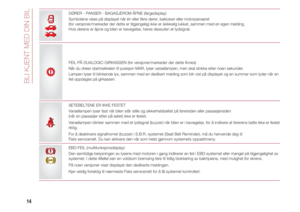 16
16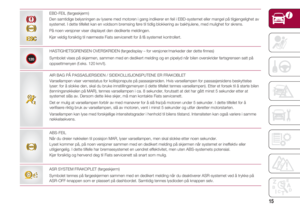 17
17 18
18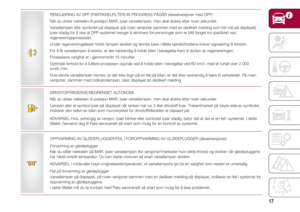 19
19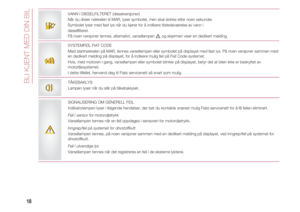 20
20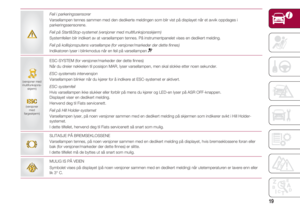 21
21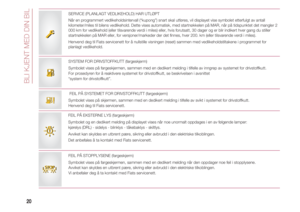 22
22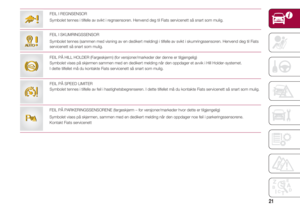 23
23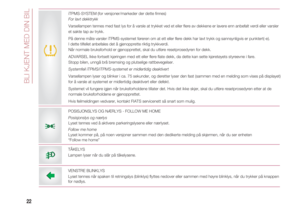 24
24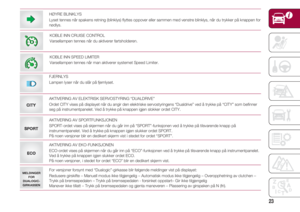 25
25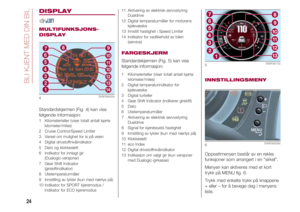 26
26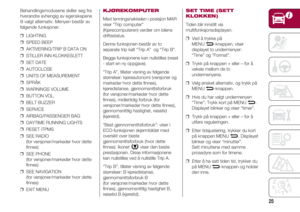 27
27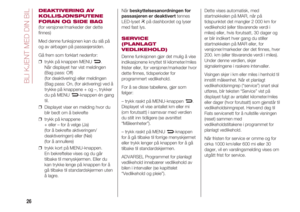 28
28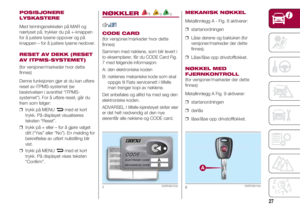 29
29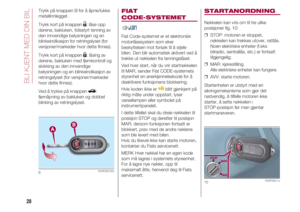 30
30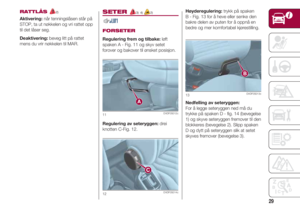 31
31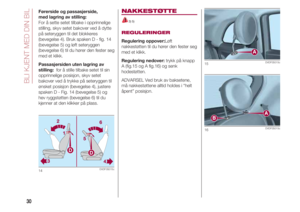 32
32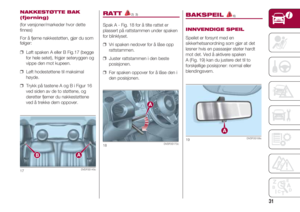 33
33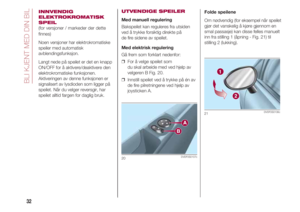 34
34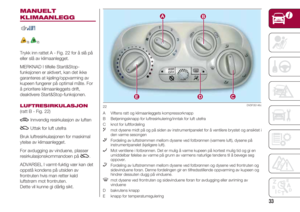 35
35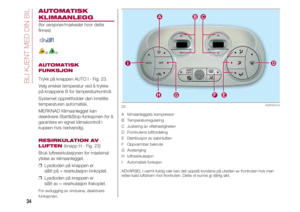 36
36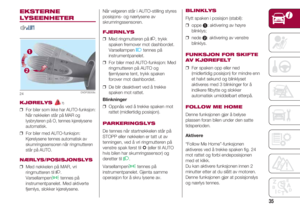 37
37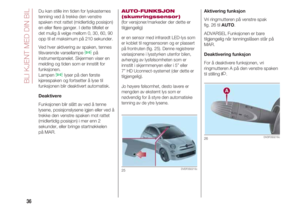 38
38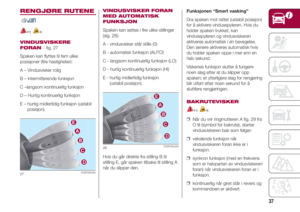 39
39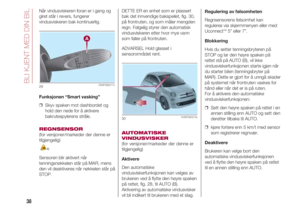 40
40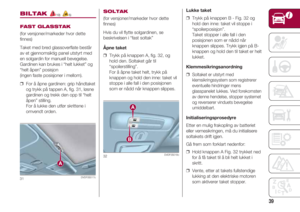 41
41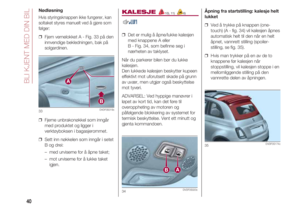 42
42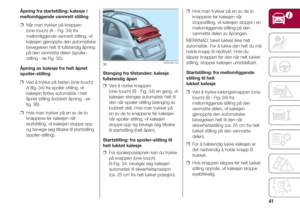 43
43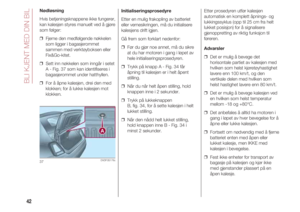 44
44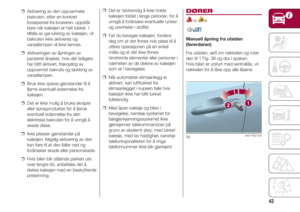 45
45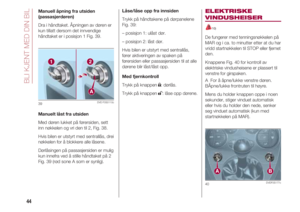 46
46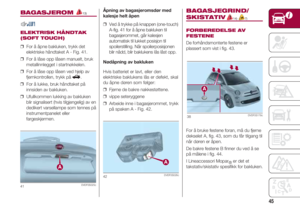 47
47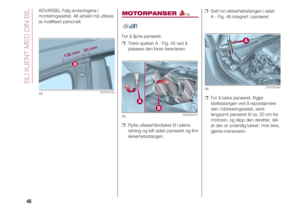 48
48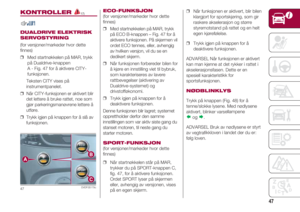 49
49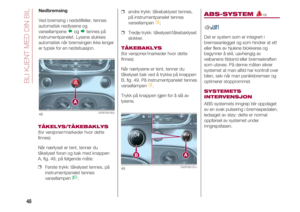 50
50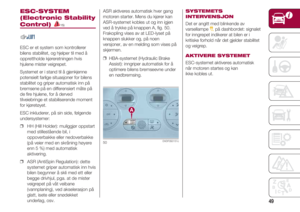 51
51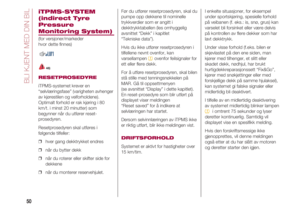 52
52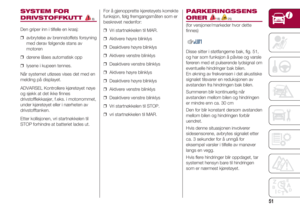 53
53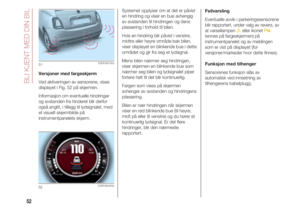 54
54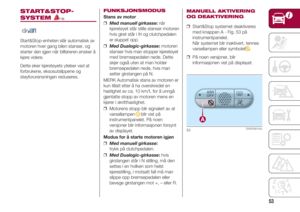 55
55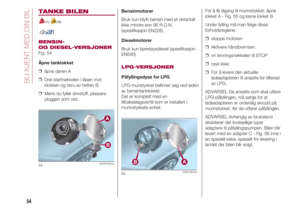 56
56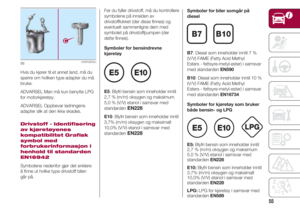 57
57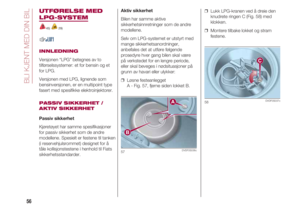 58
58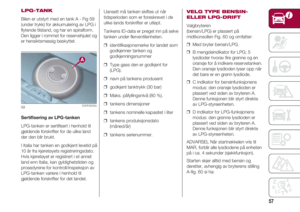 59
59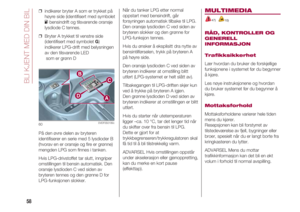 60
60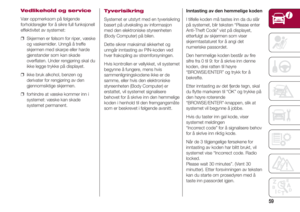 61
61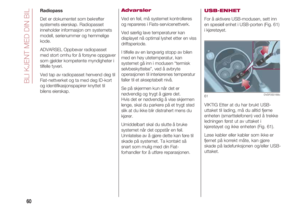 62
62 63
63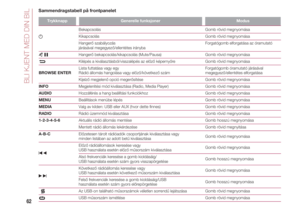 64
64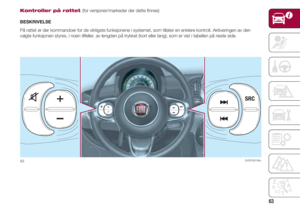 65
65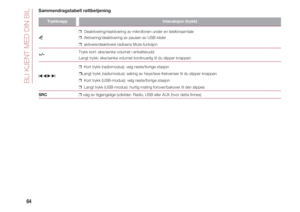 66
66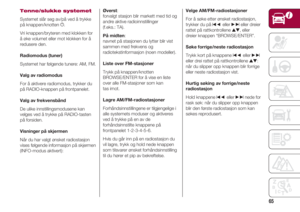 67
67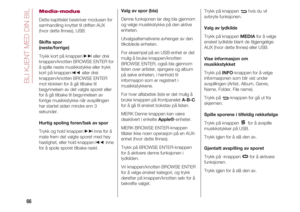 68
68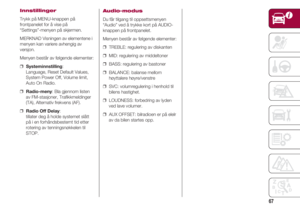 69
69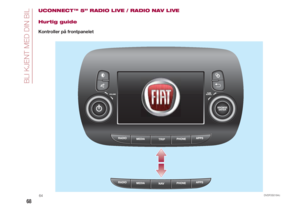 70
70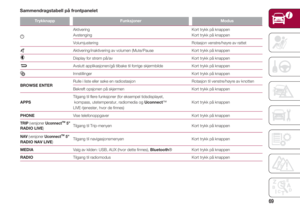 71
71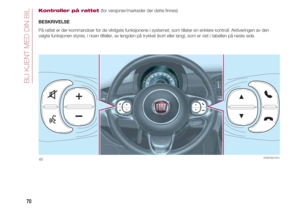 72
72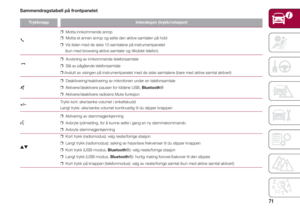 73
73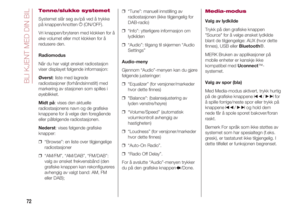 74
74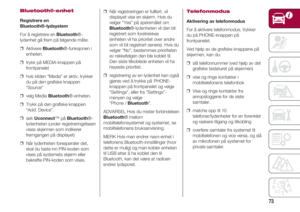 75
75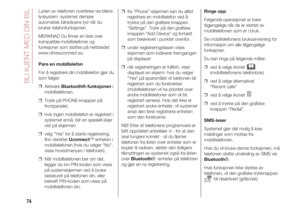 76
76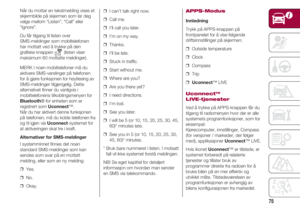 77
77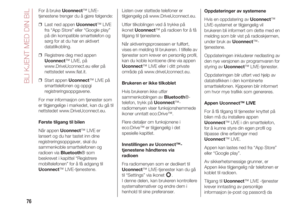 78
78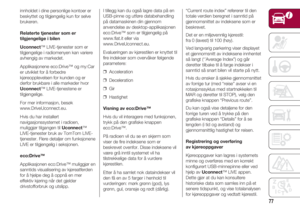 79
79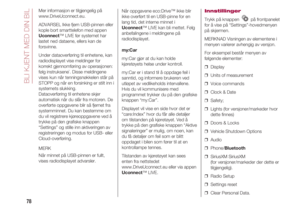 80
80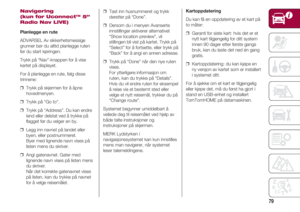 81
81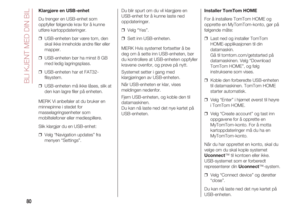 82
82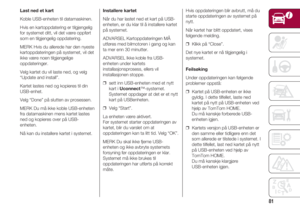 83
83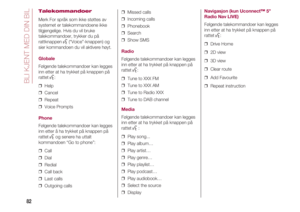 84
84 85
85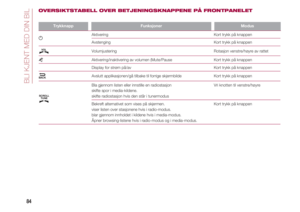 86
86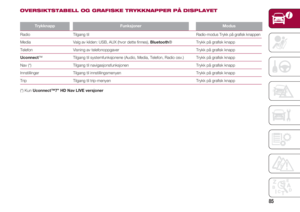 87
87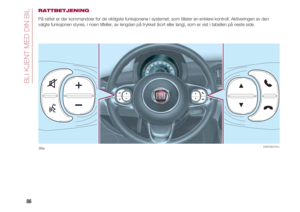 88
88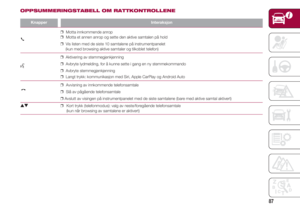 89
89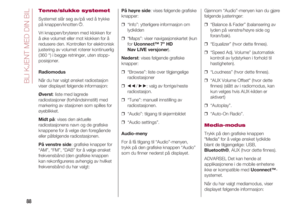 90
90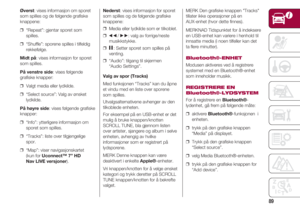 91
91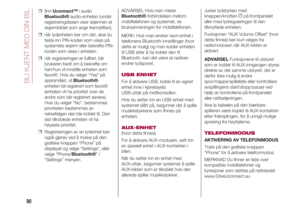 92
92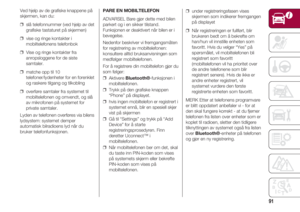 93
93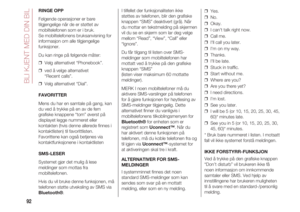 94
94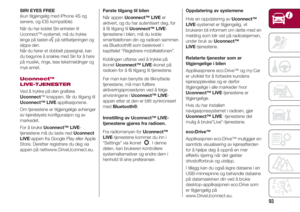 95
95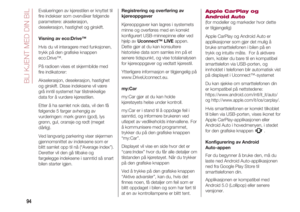 96
96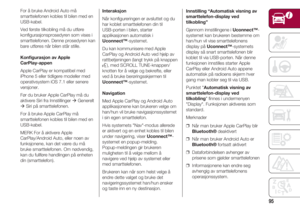 97
97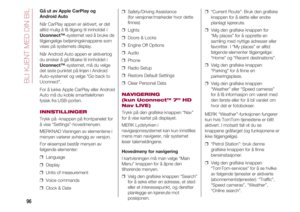 98
98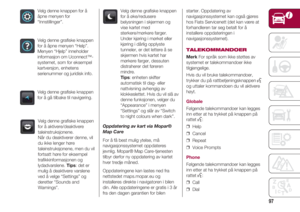 99
99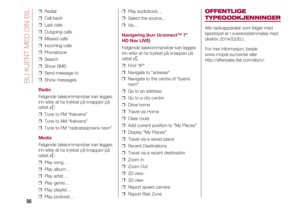 100
100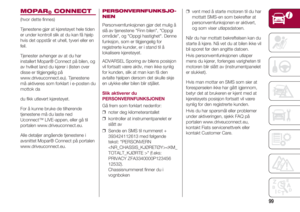 101
101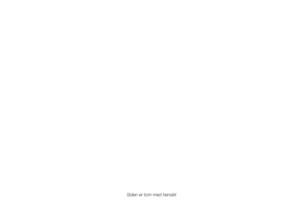 102
102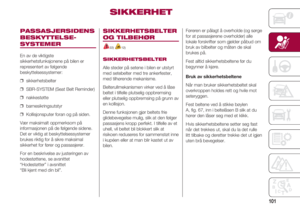 103
103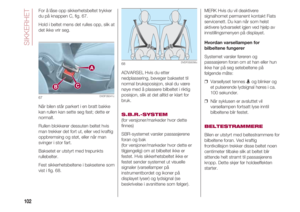 104
104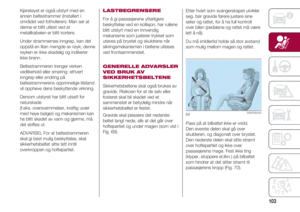 105
105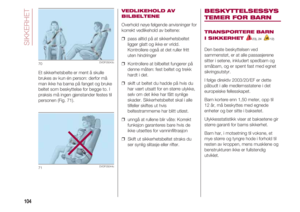 106
106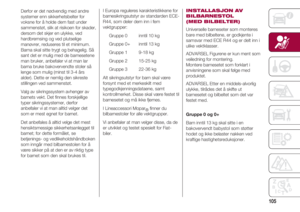 107
107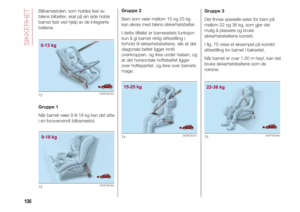 108
108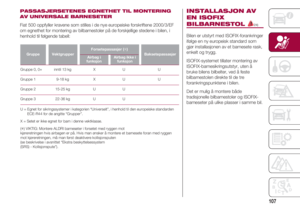 109
109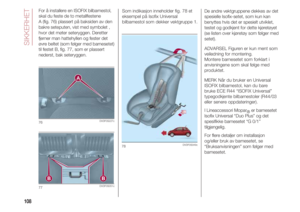 110
110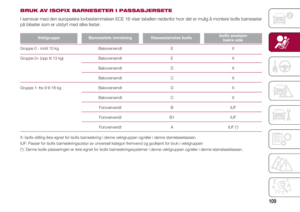 111
111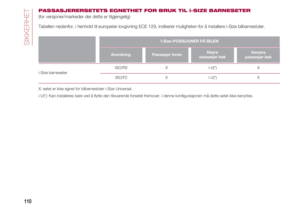 112
112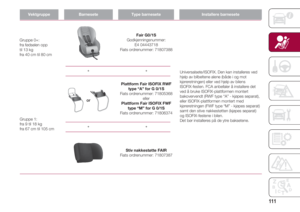 113
113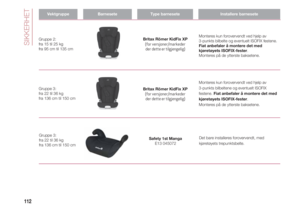 114
114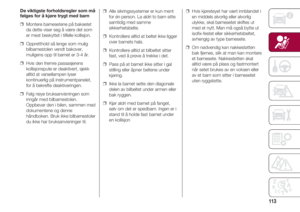 115
115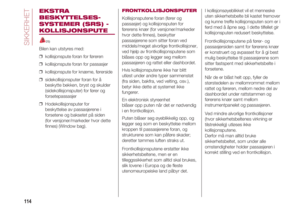 116
116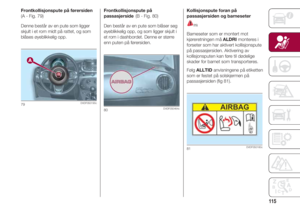 117
117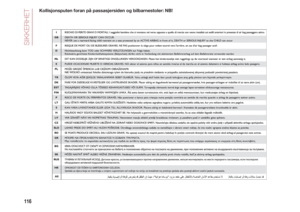 118
118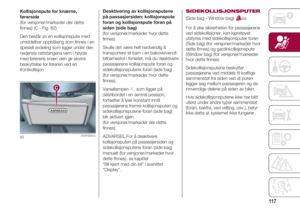 119
119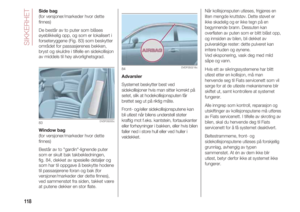 120
120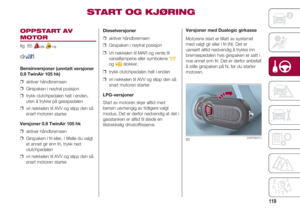 121
121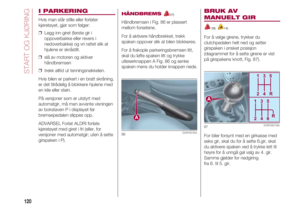 122
122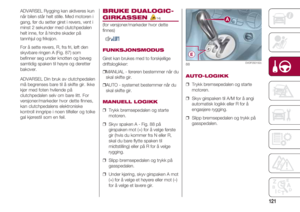 123
123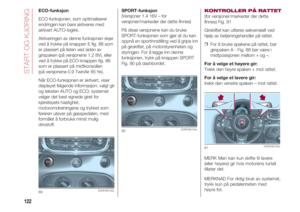 124
124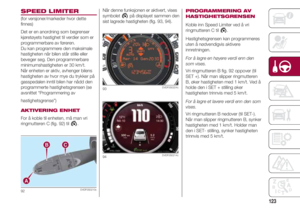 125
125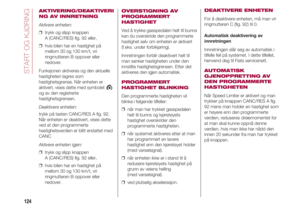 126
126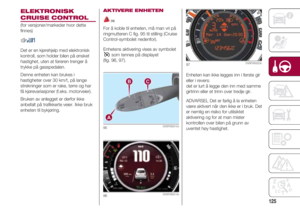 127
127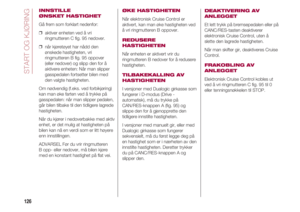 128
128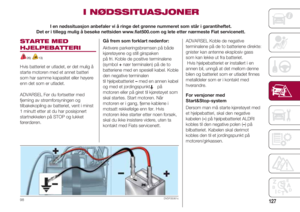 129
129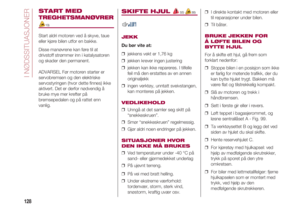 130
130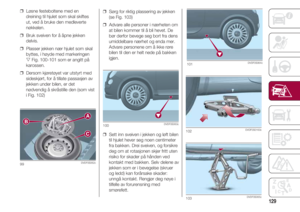 131
131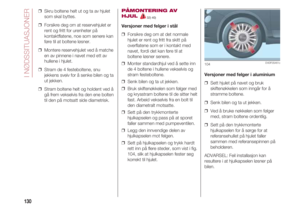 132
132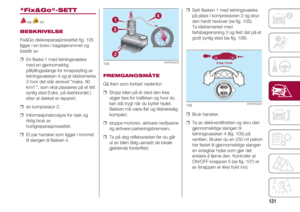 133
133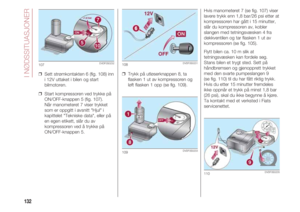 134
134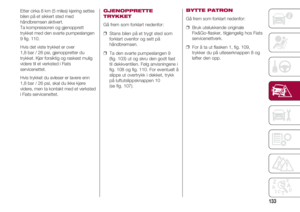 135
135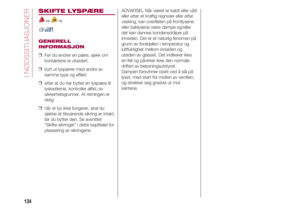 136
136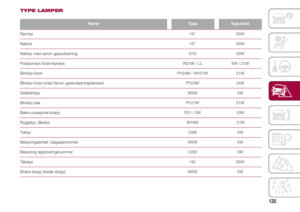 137
137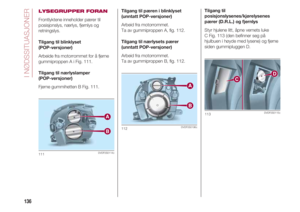 138
138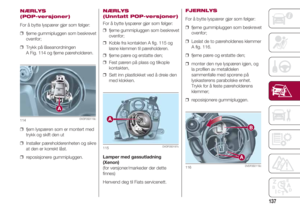 139
139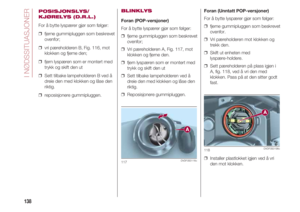 140
140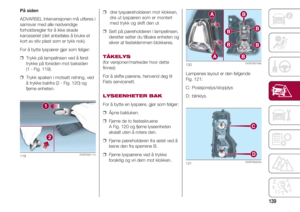 141
141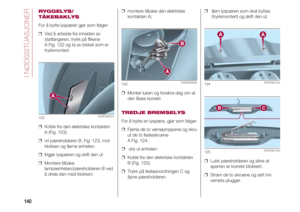 142
142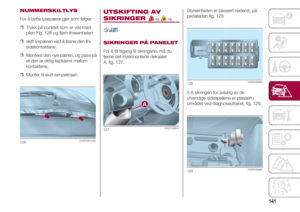 143
143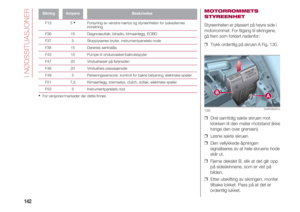 144
144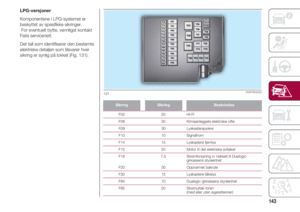 145
145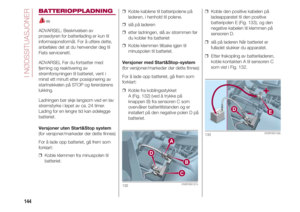 146
146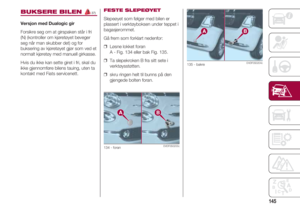 147
147 148
148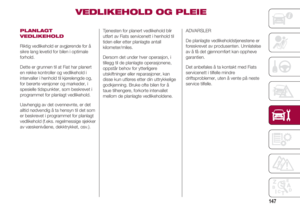 149
149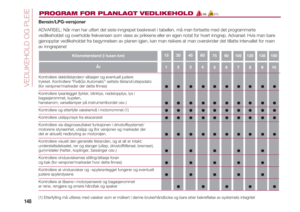 150
150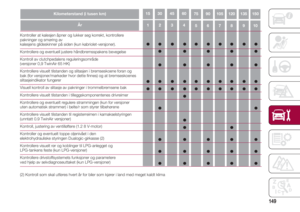 151
151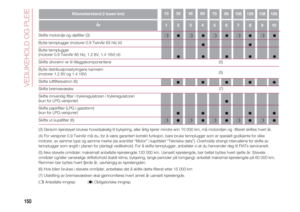 152
152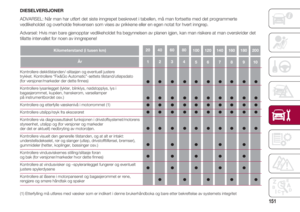 153
153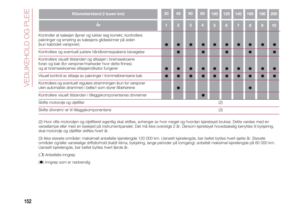 154
154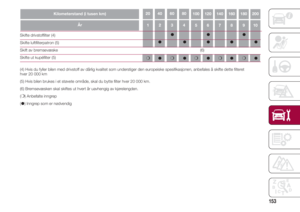 155
155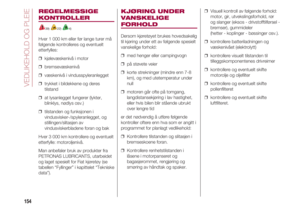 156
156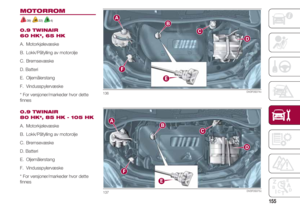 157
157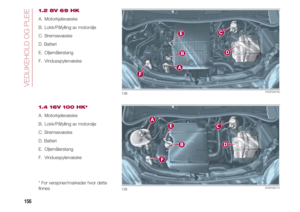 158
158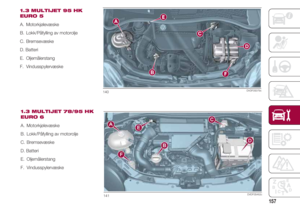 159
159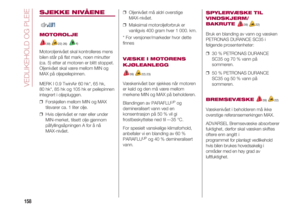 160
160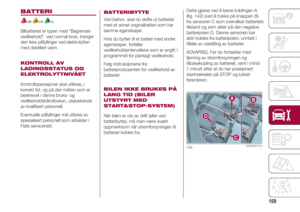 161
161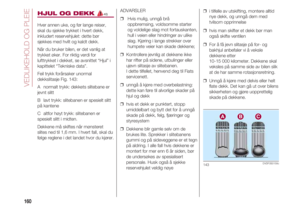 162
162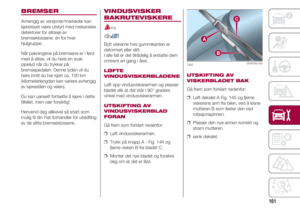 163
163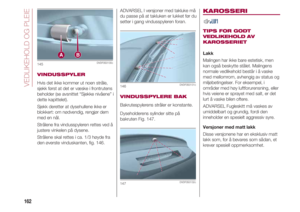 164
164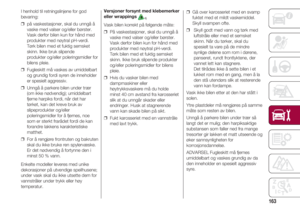 165
165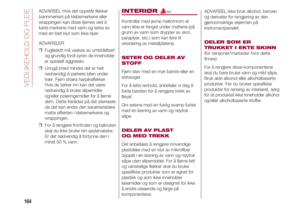 166
166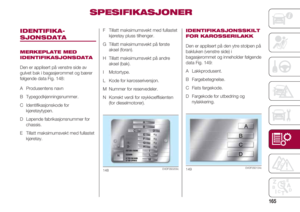 167
167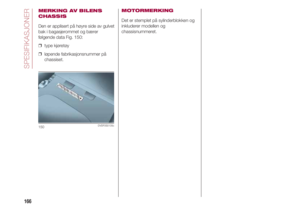 168
168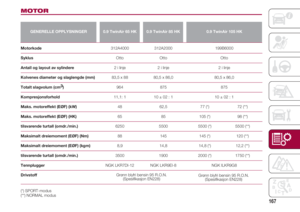 169
169 170
170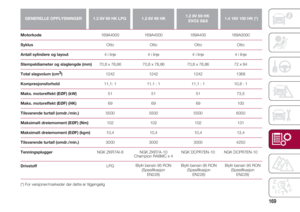 171
171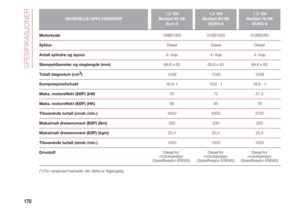 172
172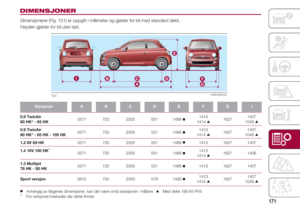 173
173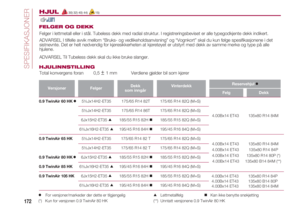 174
174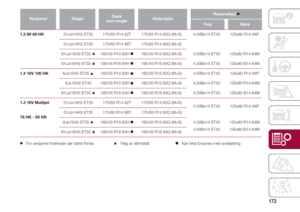 175
175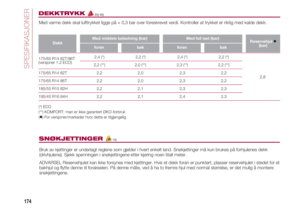 176
176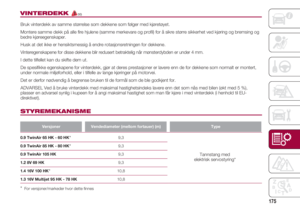 177
177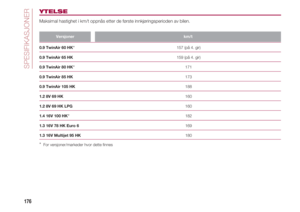 178
178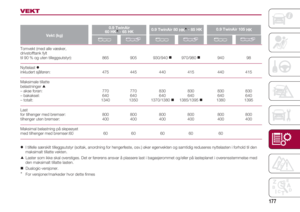 179
179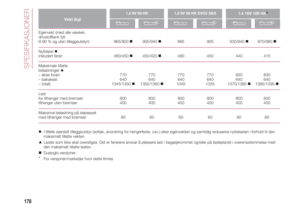 180
180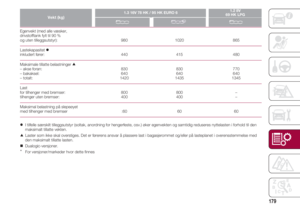 181
181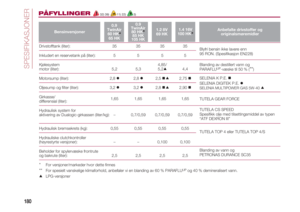 182
182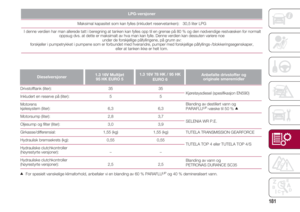 183
183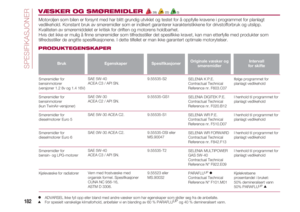 184
184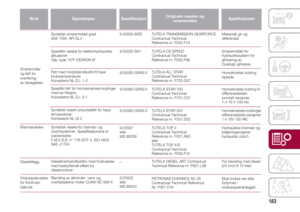 185
185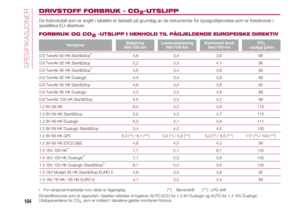 186
186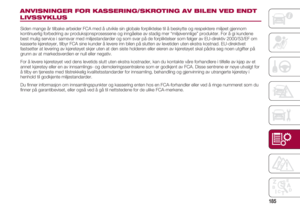 187
187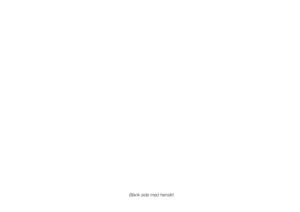 188
188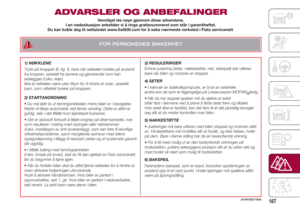 189
189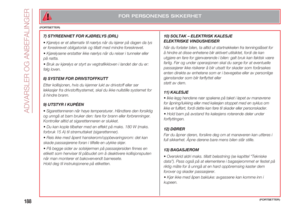 190
190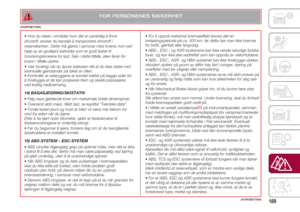 191
191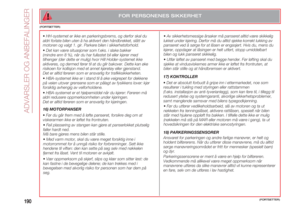 192
192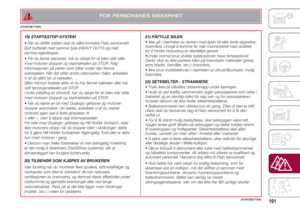 193
193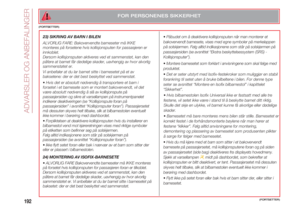 194
194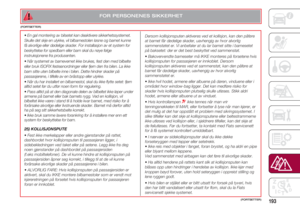 195
195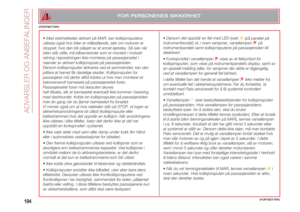 196
196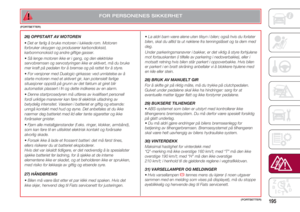 197
197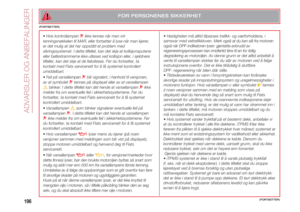 198
198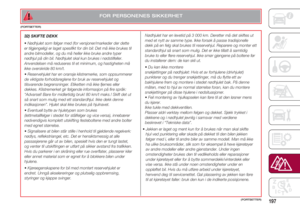 199
199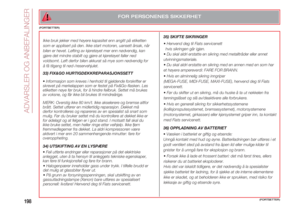 200
200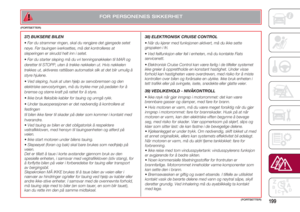 201
201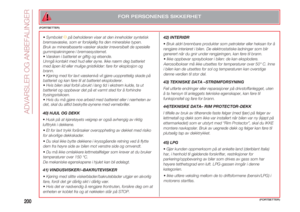 202
202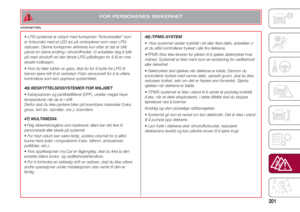 203
203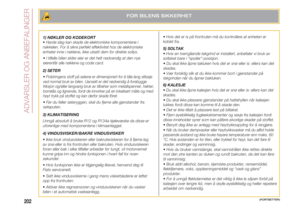 204
204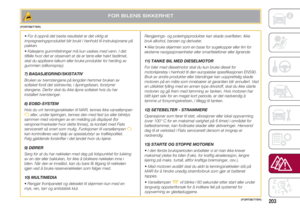 205
205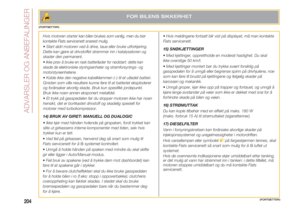 206
206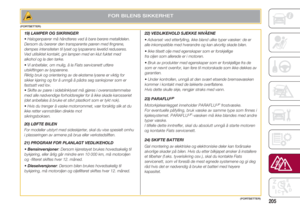 207
207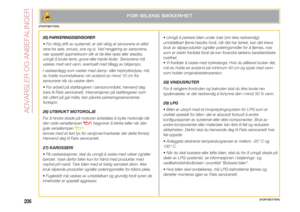 208
208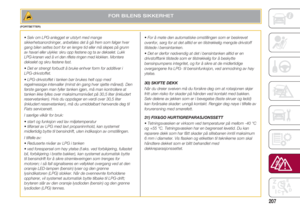 209
209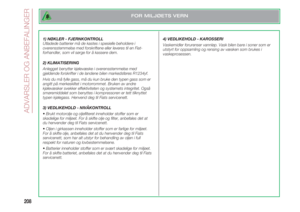 210
210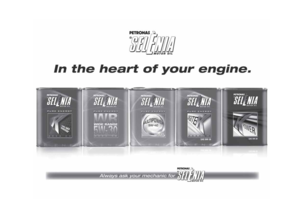 211
211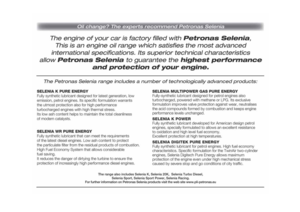 212
212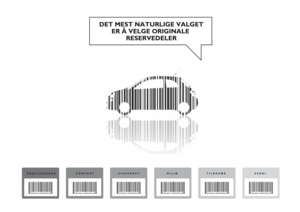 213
213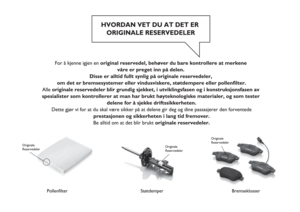 214
214 215
215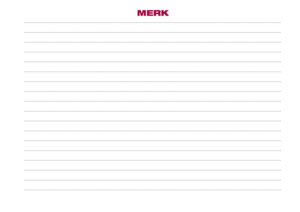 216
216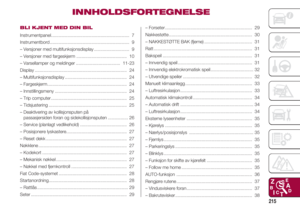 217
217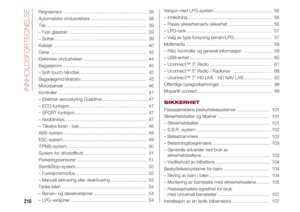 218
218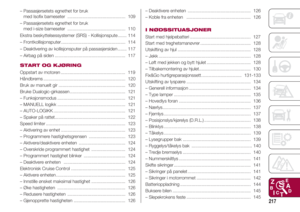 219
219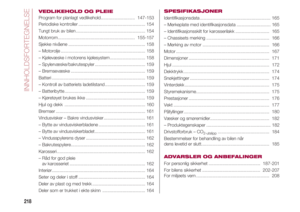 220
220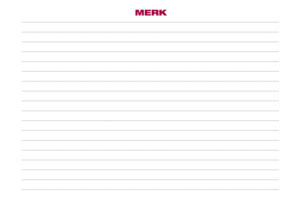 221
221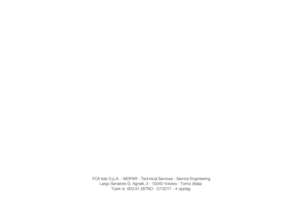 222
222 223
223